Labākā bezmaksas un maksas Syslog Server programmatūra operētājsistēmai Windows

Syslog Server ir svarīga IT administratora arsenāla sastāvdaļa, it īpaši, ja runa ir par notikumu žurnālu pārvaldību centralizētā vietā.
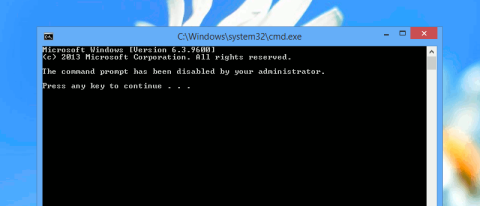
Komandu uzvedne operētājsistēmā Windows ļauj izdot komandas, lai dators izpildītu komandu un piekļūtu sistēmai. Tomēr hakeri var izmantot komandu uzvednes (Command Prompt — CMD) komandas, lai nelikumīgi piekļūtu sensitīviem datiem. Tāpēc nepieciešamības gadījumā ir jāatspējo komandu uzvedne.
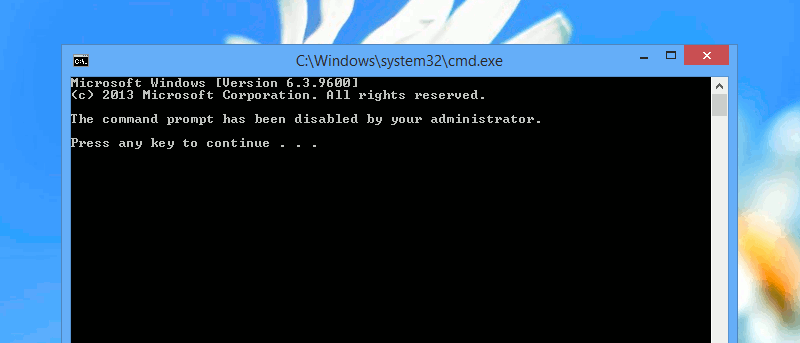
1. Izmantojiet grupas politikas redaktoru
Lai atspējotu komandu uzvedni, izmantojot grupas politikas redaktoru, vispirms nospiediet taustiņu kombināciju Win + R , lai atvērtu logu Palaist, pēc tam logā Palaist ievadiet gpedit.msc un nospiediet taustiņu Enter, lai atvērtu grupas politikas redaktora logu.
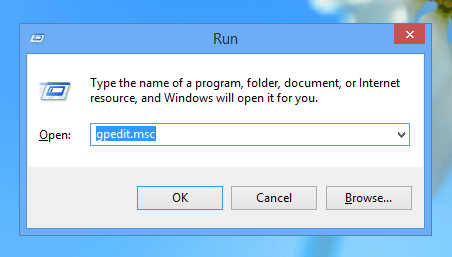
Tālāk politikas logā dodieties uz ceļu Lietotāja konfigurācija -> Administratīvās veidnes -> Sistēma.
Šeit labajā rūtī veiciet dubultklikšķi uz opcijas Novērst piekļuvi komandu uzvednei .
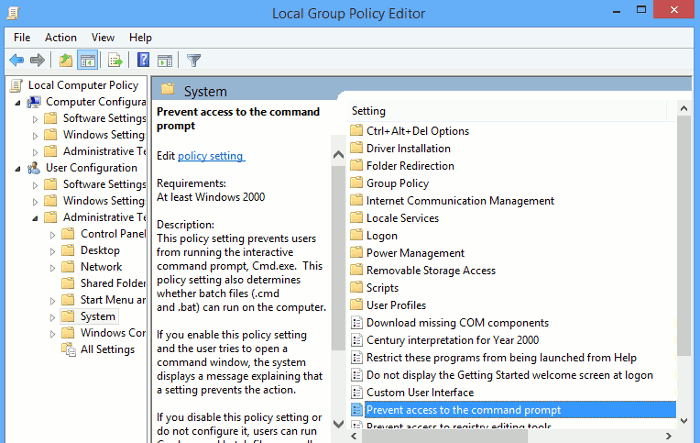
Šajā laikā ekrānā tiek parādīts logs Novērst piekļuvi komandu uzvednei. Šajā logā atlasiet Iespējots un pēc tam atlasiet Labi , lai saglabātu izmaiņas.
Pēc tam opcijā Atspējot arī komandrindas skripta apstrādi sadaļā Opcijas atlasiet Jā .
No šī brīža, atverot komandu uzvednes logu, jūs saņemsit ziņojumu Komandu uzvedni ir atspējojis administrators (Administrators ir atspējojis komandu logu Command Prompt).

Ja vēlaties atkārtoti iespējot komandu uzvedni, veiciet tās pašas darbības. Tomēr logā Novērst piekļuvi komandu uzvednei atlasiet opciju Nav konfigurēts vai Atspējot , un esat pabeidzis.
2. Izmantojiet reģistra redaktoru
Ja nevarat piekļūt grupas politikas redaktoram, varat izmantot Windows reģistra redaktoru.
Vispirms nospiediet taustiņu kombināciju Win + R, lai atvērtu logu Palaist, pēc tam ievadiet atslēgvārdu regedit un nospiediet taustiņu Enter, lai atvērtu reģistra redaktora logu.
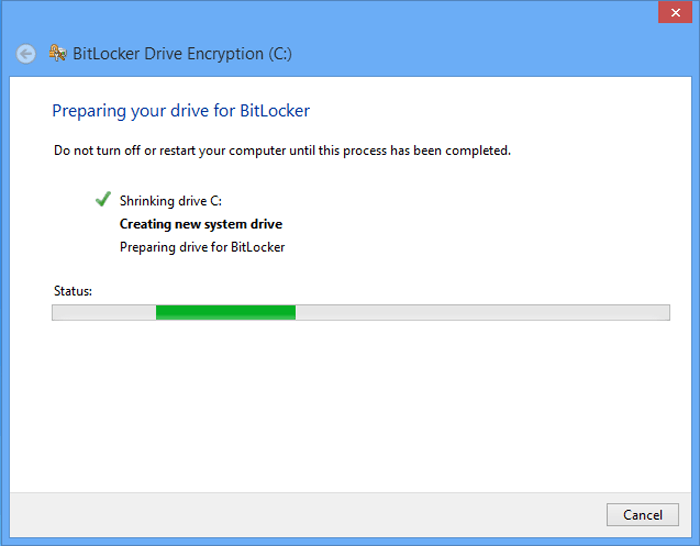
Kad tiek parādīts reģistra redaktora logs, dodieties uz tālāk norādīto ceļu:
HKEY_CURRENT_USER\Software\Policies\Microsoft\Windows\System
Ja nevarat atrast Windows vai System atslēgu, varat izveidot šīs atslēgas.
Tālāk esošajā attēlā var redzēt, ka noklusējuma DisableCMD vērtība ir iestatīta uz 0 .
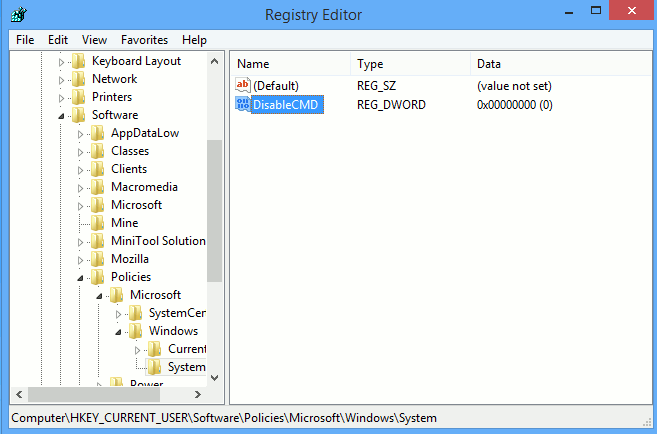
Jūsu uzdevums ir vienkārši noklikšķināt uz DisableCMD, pēc tam ievadīt vērtības datu vērtību 2 un pēc tam noklikšķiniet uz Labi , lai saglabātu izmaiņas.
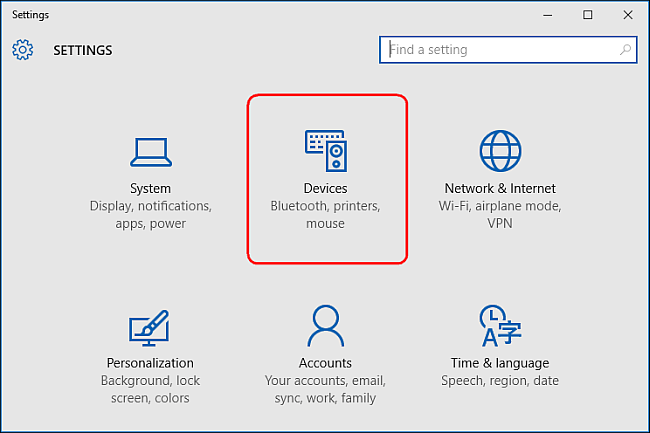
Ja vēlaties atspējot skripta izpildi, ievadiet vērtības datu vērtību kā 1 . Pēc tam izveidojiet jaunu DWORD vērtību ar nosaukumu DisableCMD un ievadiet vajadzīgās vērtības datu vērtības.
No šī brīža, atverot komandu uzvednes logu, jūs saņemsit ziņojumu Komandu uzvedni ir atspējojis administrators (Administrators ir atspējojis komandu logu Command Prompt).
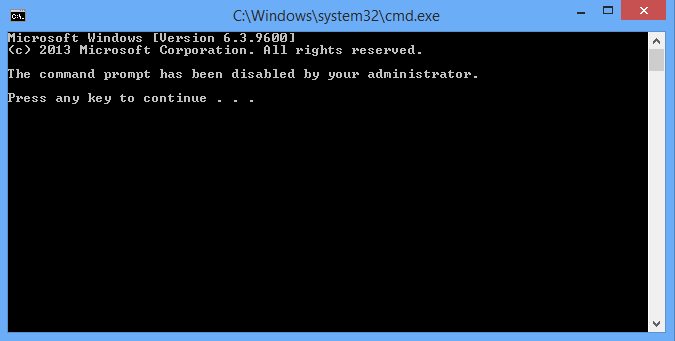
Ja vēlaties atkārtoti iespējot komandu uzvedni, veiciet tās pašas darbības, vienkārši mainiet vērtību sadaļā Vērtības dati uz 0 .
Tālāk varat atsaukties uz dažiem citiem rakstiem:
Padomi komandu uzvednes krāsas pielāgošanai operētājsistēmā Windows
Padomi, kā viegli palaist komandu uzvedni operētājsistēmā Windows 10
Norādījumi par komandu uzvednes atvēršanu sadaļā Administrēšana operētājsistēmās Windows 8 un 10
Veiksmi!
Syslog Server ir svarīga IT administratora arsenāla sastāvdaļa, it īpaši, ja runa ir par notikumu žurnālu pārvaldību centralizētā vietā.
Kļūda 524: iestājās taimauts ir Cloudflare specifisks HTTP statusa kods, kas norāda, ka savienojums ar serveri tika slēgts taimauta dēļ.
Kļūdas kods 0x80070570 ir izplatīts kļūdas ziņojums datoros, klēpjdatoros un planšetdatoros, kuros darbojas operētājsistēma Windows 10. Tomēr tas tiek parādīts arī datoros, kuros darbojas operētājsistēma Windows 8.1, Windows 8, Windows 7 vai vecāka versija.
Nāves zilā ekrāna kļūda BSOD PAGE_FAULT_IN_NONPAGED_AREA vai STOP 0x00000050 ir kļūda, kas bieži rodas pēc aparatūras ierīces draivera instalēšanas vai pēc jaunas programmatūras instalēšanas vai atjaunināšanas, un dažos gadījumos kļūdas cēlonis ir bojāts NTFS nodalījums.
Video plānotāja iekšējā kļūda ir arī nāvējoša zilā ekrāna kļūda. Šī kļūda bieži rodas operētājsistēmās Windows 10 un Windows 8.1. Šajā rakstā ir parādīti daži veidi, kā novērst šo kļūdu.
Lai paātrinātu Windows 10 sāknēšanu un samazinātu sāknēšanas laiku, tālāk ir norādītas darbības, kas jāveic, lai noņemtu Epic no Windows startēšanas un neļautu Epic Launcher palaist operētājsistēmā Windows 10.
Failus nevajadzētu saglabāt darbvirsmā. Ir labāki veidi, kā saglabāt datora failus un uzturēt kārtīgu darbvirsmu. Nākamajā rakstā tiks parādītas efektīvākas vietas, kur saglabāt failus operētājsistēmā Windows 10.
Lai kāds būtu iemesls, dažreiz jums būs jāpielāgo ekrāna spilgtums, lai tas atbilstu dažādiem apgaismojuma apstākļiem un mērķiem. Ja jums ir nepieciešams novērot attēla detaļas vai skatīties filmu, jums jāpalielina spilgtums. Un otrādi, iespējams, vēlēsities arī samazināt spilgtumu, lai aizsargātu klēpjdatora akumulatoru.
Vai jūsu dators nejauši pamostas un tiek parādīts logs ar uzrakstu “Pārbauda atjauninājumus”? Parasti tas ir saistīts ar programmu MoUSOCoreWorker.exe — Microsoft uzdevumu, kas palīdz koordinēt Windows atjauninājumu instalēšanu.
Šajā rakstā ir paskaidrots, kā izmantot PuTTY termināļa logu operētājsistēmā Windows, kā konfigurēt PuTTY, kā izveidot un saglabāt konfigurācijas un kuras konfigurācijas opcijas mainīt.








